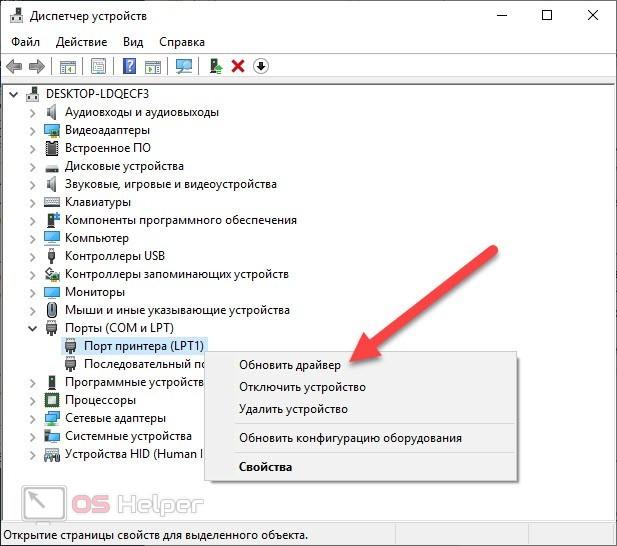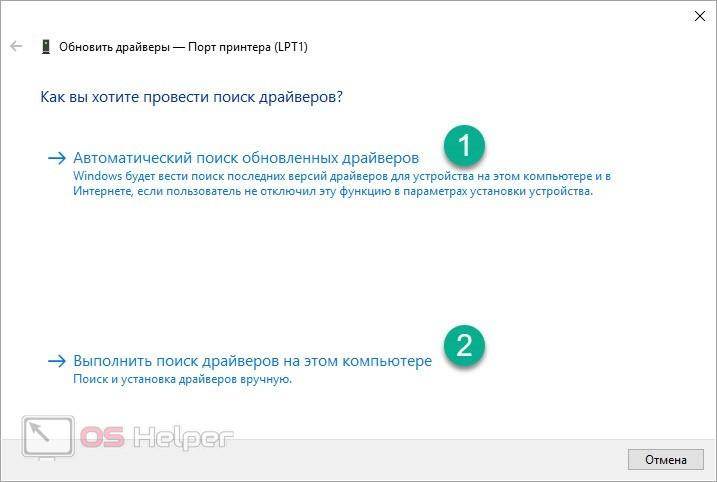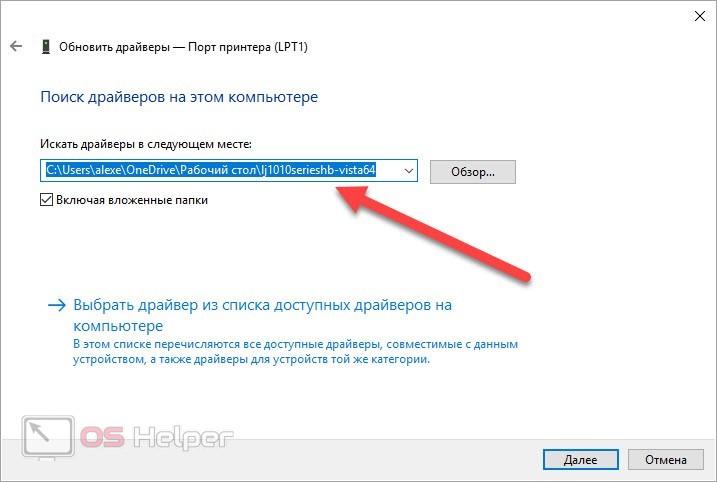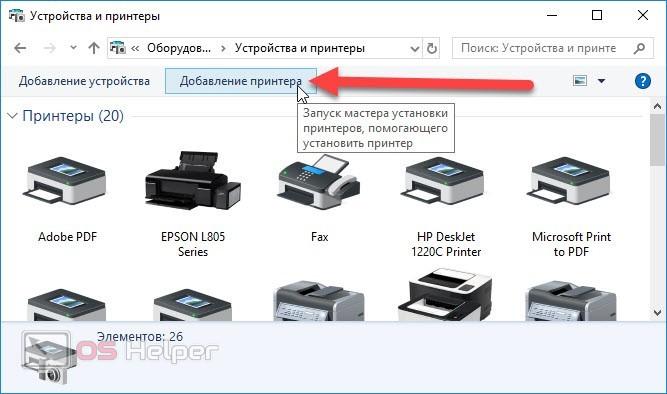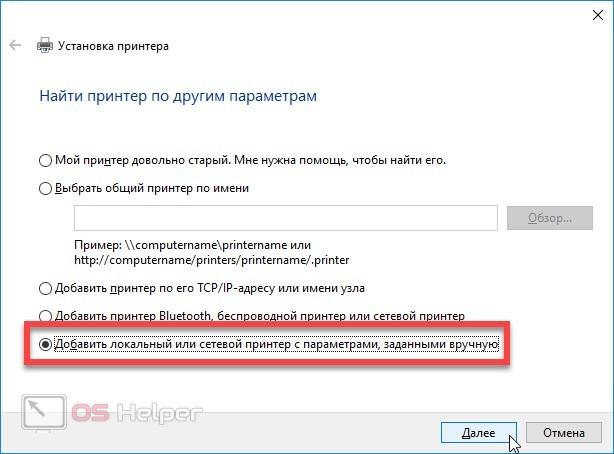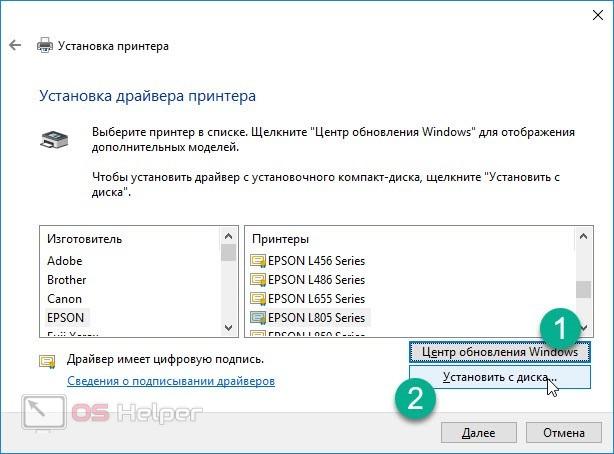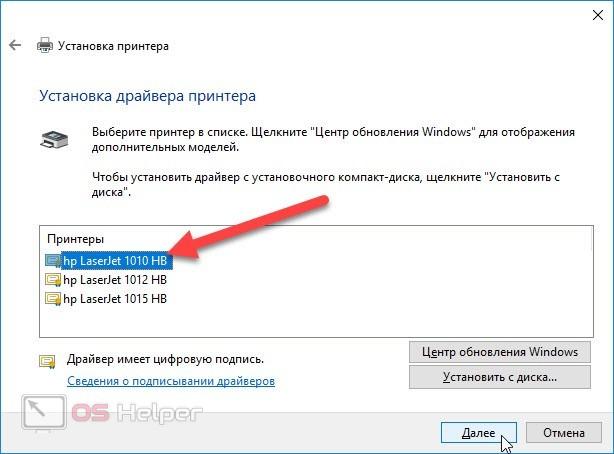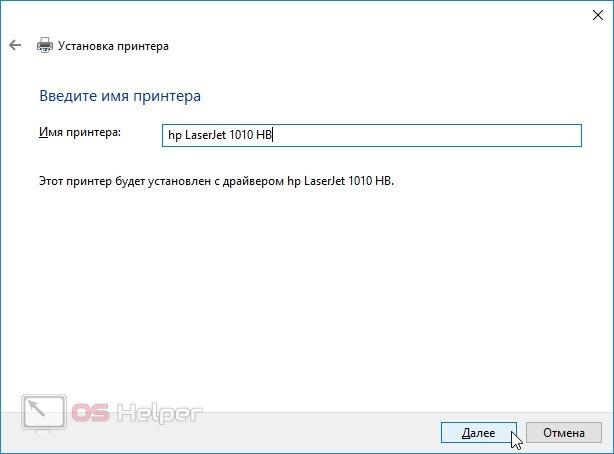HP LaserJet 1010 – довольно старый, но надежный и качественный принтер. Устройство справится с любой офисной и домашней печатью. После подключения к ПК необходимо установить драйвер, чтобы оборудование определялось в системе. В данной статье вы узнаете о том, где скачать и как установить драйвер HP LaserJet 1010 для Windows 10.
HP LaserJet 1010 – довольно старый, но надежный и качественный принтер. Устройство справится с любой офисной и домашней печатью. После подключения к ПК необходимо установить драйвер, чтобы оборудование определялось в системе. В данной статье вы узнаете о том, где скачать и как установить драйвер HP LaserJet 1010 для Windows 10.
Загрузка драйвера
Начнем со скачивания дистрибутива драйвера. Лучше всего это делать с официального сайта производителя, который вы можете открыть по ссылке. На этой странице вы можете указать версию ОС и скачать архив с нужными файлами.
В предложенном списке нет Windows 10, но вы можете загрузить вариант для Windows Vista. Чтобы драйвер установился корректно, скачивайте версию, подходящую по разрядности ОС.
Процедура установки
Теперь перейдем к инсталляции. Рассмотрим два способа.
Через «Диспетчер устройств»
Инсталлировать драйвер HP LaserJet 1010 можно через утилиту «Диспетчер устройств». Сначала откройте данное приложение любым удобным способом (например, через поиск в «Пуске» или свойства компьютера). В ветке «Другие устройства» или «Порты» отыщите оборудование с названием принтера. Если оно не определяется системой, то найдите «Неизвестное устройство». Также LaserJet может отображаться в качестве «Порта принтера». Во всех случаях нажмите на название ПКМ и выберите «Обновить драйвер».
Появится мастер обновления драйверов. Он предложит два варианта – автоматический поиск подходящего ПО в сети или указание папки с файлами вручную. Если вы не загружали дистрибутив с официального сайта, то выберите первый вариант. В этом случае утилита самостоятельно отыщет подходящие файлы и установит их. Если вы загрузили драйвер по нашей инструкции заранее, то выберите второй пункт.
Теперь укажите путь до папки с распакованными файлами драйвера и нажмите на «Далее».
Вам останется подождать примерно минуту, пока необходимые компоненты установятся. После этого желательно перезагрузить компьютер и проверить готовность принтера.
Через «Центр обновления»
Теперь воспользуемся функционалом «Панели управления». Дело в том, что в полноценную сборку Windows 10 входит специальный драйвер поддержки старых устройств (включая принтер LaserJet 1010). Если вышеописанный вариант вам не подошел, то можно попробовать сделать следующее.
Сначала переходим к разделу «Устройства и принтеры», который находится в приложении «Панель управления». На верхней панели необходимо нажать кнопку «Добавление принтера»:
После этого появится утилита добавления оборудования. Нужно подождать, пока она попробует определить новое устройство. Если этого не произошло, нажмите на отмеченную ссылку:
Из представленных выборов необходимо отметить последний, чтобы перейти к выставлению параметров вручную.
Дальше указывается порт по умолчанию, а затем появляется главный выбор – установка драйвера с жесткого диска (1) или через обновление Windows (2).
Если выбрать первый вариант, то запустится утилита обновления Windows, которая начнет поиск подходящих файлов на серверах. Если процедура будет успешной, то драйвер установится автоматически.
Для второго варианта вам потребуется уже загруженный дистрибутив или диск с ПО. После указания пути к папке с драйвером необходимо выбрать последний параметр – точную модель принтера, для которого устанавливается ПО.
После этого укажите название устройства, под которым оно будет установлено в системе. Можно оставить оригинальное название принтера.
Завершающим этапом является данное окно.
Видеоинструкция
Для закрепления полученных знаний советуем ознакомиться с нашим видеороликом. В нем объясняется каждый шаг и сопровождается наглядными действиями в интерфейсе Windows 10.
Заключение
Подводя итог, можно сказать, что в большинстве случаев установка драйвера проходит успешно с первого раза. Поэтому просто воспользуйтесь наиболее подходящим вариантом среди всех представленных. Надеемся, что с нашей помощью вы легко настроите HP LaserJet 1010 и уже через несколько минут сможете распечатать нужные документы!